まずは壊れたiPhoneからデータを直接取り出し復元する方法を紹介します。
ステップ1:壊れたiPhoneをパソコンに接続し、プログラムを実行します。
ステップ2:プログラムの画面で「スキャン開始」をクリックして、壊れたiPhoneのデータをスキャンしてください。
ステップ3:壊れたiPhone上のすべてのデータのプレビューと復元を行います。
壊れたiPhone上のデータをパソコンにバックアップする場合、「ツールボックス」の「iPhoneデータのバックアップ保存」機能をご利用ください。















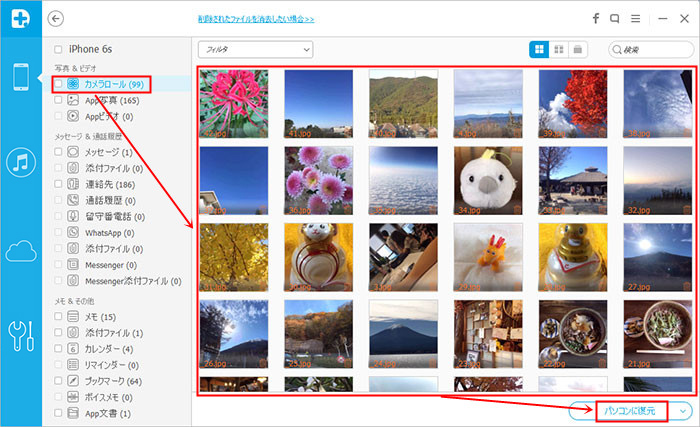
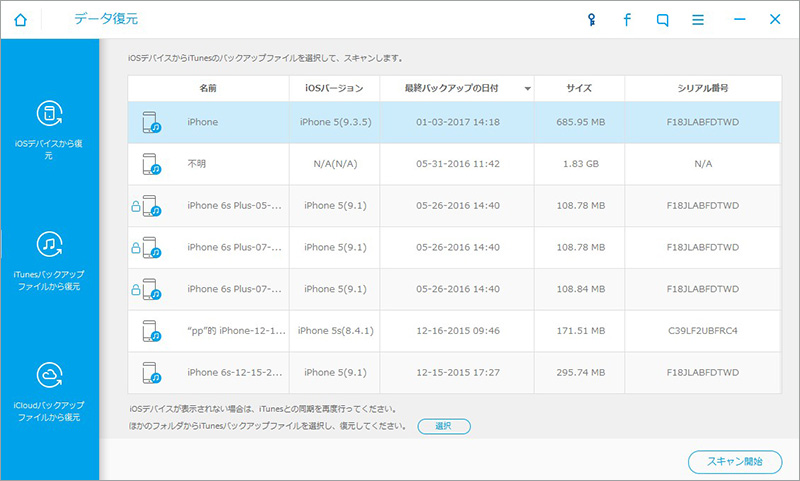
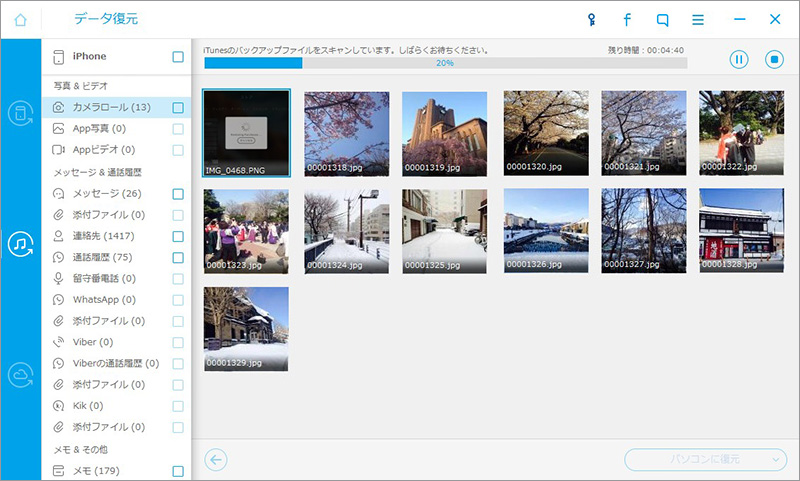
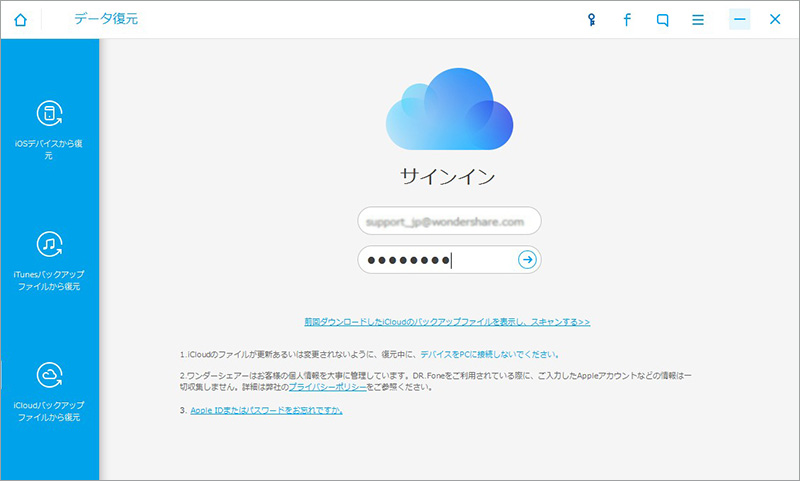
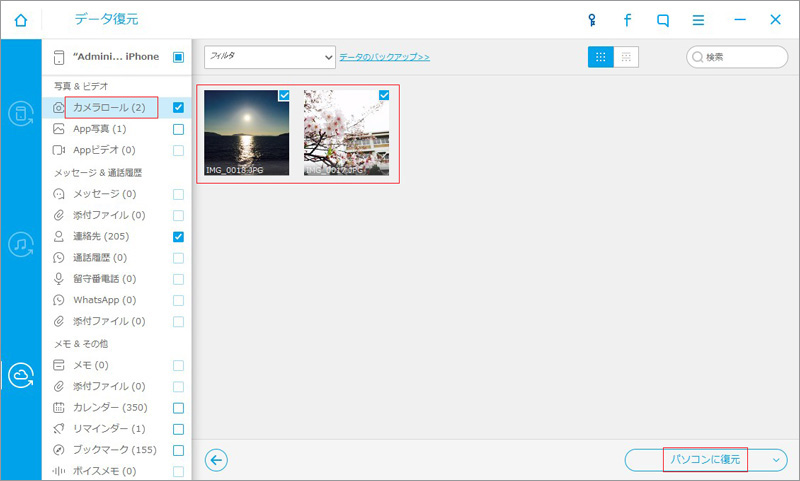
ouou
Editor
コメント(0)